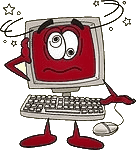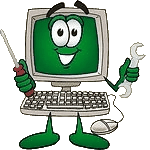LE RAMDisk, ou une unité stockage aussi rapide que de la RAM :
Le principe du RAMDisk est simple : utiliser une partie de la mémoire-vive comme une unité de stockage, avec une lettre de lecteur, pour y stocker des fichiers à toute vitesse, le temps de l'utilisation du PC. Bien qu'il soit possible de sauvegarder l'image du RAMdisk avant extinction pour la réutiliser au démarrage suivant de l'ordinateur, ce n'est pas ici l'intérêt. Le but du jeu est pour moi d'utiliser la RAM pour stocker les fichiers temporaires de l'ordinateur, bien plus vite que sur un HDD, et sans dégrader un SSD, et sans les conserver à la session suivante, donc sans avoir à les nettoyer. Un but second est d'utiliser ce RAMdisk pour le PageFile.sys de Windows, survivance d'une époque ou la RAM était une denrée rare sur les PC.
Les outils nécessaires
IM_Disk
Le logiciel dont on va se servir est libre et gratuit, IM_Disk. Il installe un driver RAMdisk dans Windows, est compatible avec toutes les versions de Windows NT 4.0 à Windows 10, et n'est pas gourmand en ressources.
En plus, ce petit bijou permet de configurer la taille du RAMDisk de manière relative, c.a.d en pourcentage de la RAM installée, ce qui sera très utile comme on le verra plus loin.
Elevation 2008
Cet outil Microsoft bien pratique permet de s'affranchir de l'interdiction de démarrer un programme en mode administrateur avec l'ordinateur. Cela va nous servir à configurer automatiquement le RAMDisk à chaque démarrage du PC, en lui donnant une taille, une lettre de lecteur, et un système de fichier, puis en créant dedans le dossier TEMP dans lequel on va stocker les fichiers temporaires des programmes que l'on utilise.
SwapAdd
Cet utilitaire du même auteur que IM_Disk permet de créer en ligne de commande le fameux fichier Pagefile.sys évoqué plus haut, à la suite de la création du RamDisk
NotePad
Le bête mais pratique éditeur de texte avec lequel on éditera les fichiers batchs qui va servir à tout lancer au démarrage de la machine.
Procédure
- Téléchargez tous les outils précités. Je donnerai les liens plus tard
- Extraire Elevation dans C:\Program Files\Elevation, installer IM_Disk, et Copier le fichier swapadd.exe dans C:\Windows\System32.
- Créez 2 fichiers .bat que vous nomerez par exemple Elevation.bat et Startup.bat.
Elevation.bat va servir à lancer le programme Elevation en mode normal (ne le lancez pas en mode admin, cela ne marcherait pas) qui va lui même ordonner le lancement de startup.bat.
Startup.bat va contenir toutes nos instructions de démarrage (création et configuration du RamDisk)
- Dans le premier, inscrivez AVEC les guillemets :
"C:\Program Files\Elevation\elevate.bat" "C:\Program Files\Elevation\Startup.bat"
- Dans le second, inscrivez avec les guillements toujours :
imdisk -a -s 25%% -m Z: -p "/fs:fat32 /q /y"
md "Z:\TEMP"
swapadd Z:\pagefile.sys 64M 64M
- Votre RAMDisk occupera donc la lettre Z et sera formaté en FAT32. Si vous voulez plus de 4go de RAMDisk, alors il faudra remplacer FAT32 par NTFS, qui n'est pas limité à 4go. Notez la valeur 25%%, elle correspond à une taille relative quand à votre RAM disponible. Par exemple, si vous disposez de 4go de RAM physique installée, et qu'au chargement de Windows 1go est déjà utilisé, la taille du RAMDisk ainsi créé sera de (4-1)*0.25 = 0.75go. C'est utile car... C'est portable. Si vous faites de votre système une clé WindowsToGo et démarrez un ordinateur avec 8go de RAM via cette clé, la taille du RAMdisk sera adaptée automatiquement et passera à 1.75go environs. Si l'ordi n'a que 2go de RAM, la taille du RAMdisk décendra à 200mo env.. Je vous déconseille d'utiliser ce système sur les ordi équppés de 1go de RAM et moins. Ils sont simplement obsolètes de nos jours et même si on voit encore des tablettes avec 1go de RAM vendues dans le commerce, c'est simplement de l'arnaque et il ne faut surtout pas les acheter !
- Mettez le fichier Elevation.bat dans le dossier startup/démarrage du menu démarrez de Windows.
- Et Startup.bat dans le dossier C:\Program Files\Elevation. Et voilà. Il n'y a plus qu'à redémarrer, et à chaque démarrage du PC le RamDisk démarrera également.
- Pour configurer l'usage des fichiers temporaires dans Z:\TEMP, allez dans les propriétés avançée du système, puis variables d'environnement, et changez les 4 variables TMP et TEMP du système et de votre compte utilisateur pour les faire pointer vers Z:\TEMP. Et ca y est, tout est configuré.
Conclusion
Votre PC va un peu plus vite, n'abime ni son SSD ni son HDD, et les fichiers temporaires sont nettoyés à chaque fois. A bientôt pour un autre tutorial sur InfoFix.fr !
*Les conseils donnés ici le sont à titre purement indicatif, et n'engagent en aucune manière la responsabilité d'InfoFix.